
Nawuphi na imifanekiso eyenziwe ngefoto yobungcali ifuna ukuqhubekeka kwesinyanzelo kumhleli wegraphic. Bonke abantu baneengxaki ezifuna ukupheliswa. Kananjalo ngexesha lokuqhutywa kongeza into elahlekileyo. Esi sifundo sinikezelwe ekuqhubekiseni iifoto kwi-Photoshop.
Ukulungiswa kwe-snapshot
Makhe siqwalasele ifoto yoqobo kwaye umphumo uya kufezekiswa ekupheleni kwesifundo. Siza kubonisa ezona ndlela ziphambili zokwenza iifoto zentombazana kwaye siyenze ngoxinzelelo "oluPhezulu ukuze iziphumo zibonakale ngcono. Kwimeko yokwenyani, ulungiso olunjalo (kwiimeko ezininzi) alunyanzelekanga.
Umthombo:

Isiphumo sokuSebenza:

Amanyathelo athathiweyo:
- Ukupheliswa kweziphene ezincinci nezinkulu ezinkulu;
- Ukucaciswa kolusu olujikeleze amehlo (ukupheliswa kwezangqa phantsi kwamehlo);
- Ukugqiba ulusu olumangalisayo;
- Sebenza ngamehlo;
- Underscore kwiindawo ukukhanya nobumnyama (iindinyana ezimbini);
- Ukulungiswa kombala omncinci;
- Ukomeleza ubuqaqawuli beendawo eziphambili - iliso, imilebe, amashiya, iinwele.
Phambi kokuba uqale ukuhlela ifoto kwi-Photoshop, kufuneka wenze ikopi yomaleko ongumthombo kunye ne-CTRL + J.

Ke siyakushiya imvelaphi efunyenweyo (umthombo) kwaye sinokujonga iziphumo eziphakathi. Kukwenzile nje: i-clomp Alt. Kwaye ucofe i icon yeso ecaleni kwe-subser engasemva. Eli nyathelo liza kucima zonke iindawo ezingaphezulu kwaye ifumane umthombo. Yenza ukubamba ngendlela efanayo.
Inyathelo loku-1: Susa iziphene
Jonga ngononophelo kwimodeli yethu. Sibona uninzi lwee-moles, ezinemikhono emincinci kunye neefolda ezijikeleze amehlo. Ukuba ubukhulu bendalo bufunekayo, emva koko ii-moles kunye ne-freckles zinokushiyeka. Thina, ngeenjongo zemfundo, sisuse yonke into eyehlayo. Ngesiphene sokulungiswa, unokusebenzisa ezi zixhobo zilandelayo: "Ukubuyisela ibrashi", "isitampu", "patch" . Kwisifundo esisisebenzisayo "Ukubuyisela ibrashi".
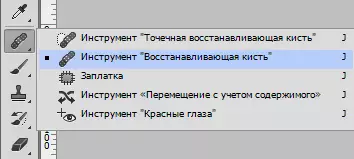
Isebenza ngolu hlobo lulandelayo:
- I-clamp Alt. Kwaye sithatha isampulu yolusu olucocekileyo kufutshane kangangoko kunokwenzeka kwisiphene.
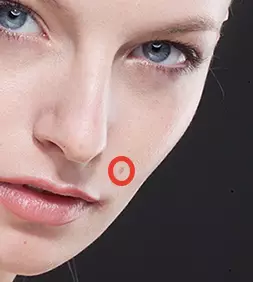
- Emva koko sidlulisele isampulu ebangela isiphene kwaye ucofe kwakhona. Ibrashi iya kuthatha indawo ye-tone yesiphene kwithowuni yesampulu.
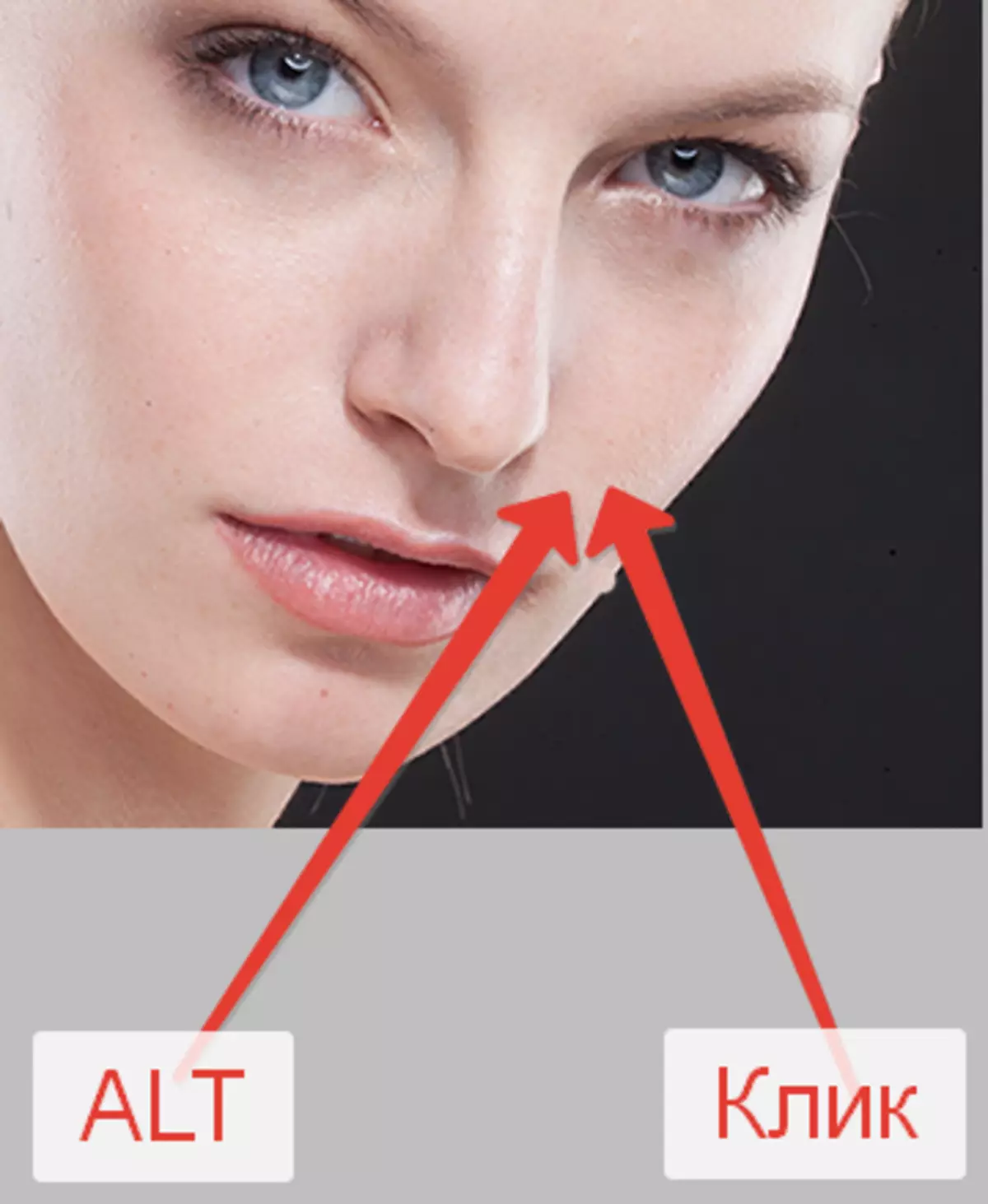
Ubungakanani bebrashi kufuneka buchongwe ngokokugqithisa isiphene, kodwa kungabi kakhulu. Ngokwesiqhelo i-10-15 i-pixels yanele. Ukuba ubungakanani bakhethe ngaphezulu, ukubizwa ngokuba "kukuphindaphinda". Ke, cima zonke iziphene ezingahambelaniyo.

Funda ngokugqithisileyo:
Ukuvuselela ibrashi ye-Photoshop
Lungelelanisa i-Speyinti kwiFotoshop
Inyathelo 2: Khanyisa ulusu lwakho ujikeleze amehlo
Siyabona ukuba imodeli inezangqa ezimnyama phantsi kwamehlo. Ngoku siyakubaphelisi.
- Yenza umaleko omtsha ngokunqakraza kwi icon ezantsi kwephalethi.
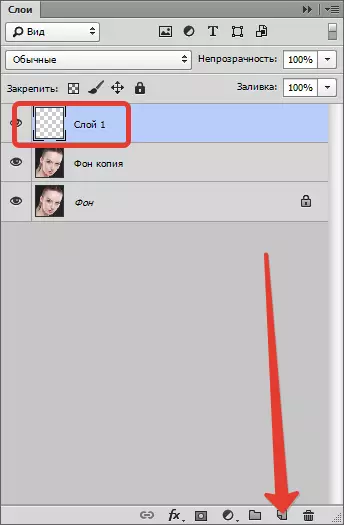
- Emva koko tshintsha imowudi ye-overlay yolu gama "Ukukhanya okuthambileyo".

- Thatha ibrashi kwaye uqwalasele, njengakwikkupheleni skrini.

Ifom "ethambileyo".
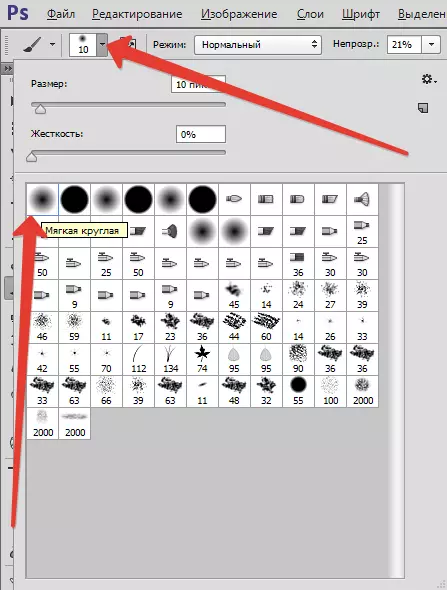
I-opacity 20 pesenti.

- I-clamp Alt. Kwaye sithatha isampulu yesikhumba esikhanyayo ecaleni kwendawo enengxaki. Le bloshe (ifumene ithoni) kwaye ipeyinti isangqa phantsi kwamehlo (kwi-suble yendalo).
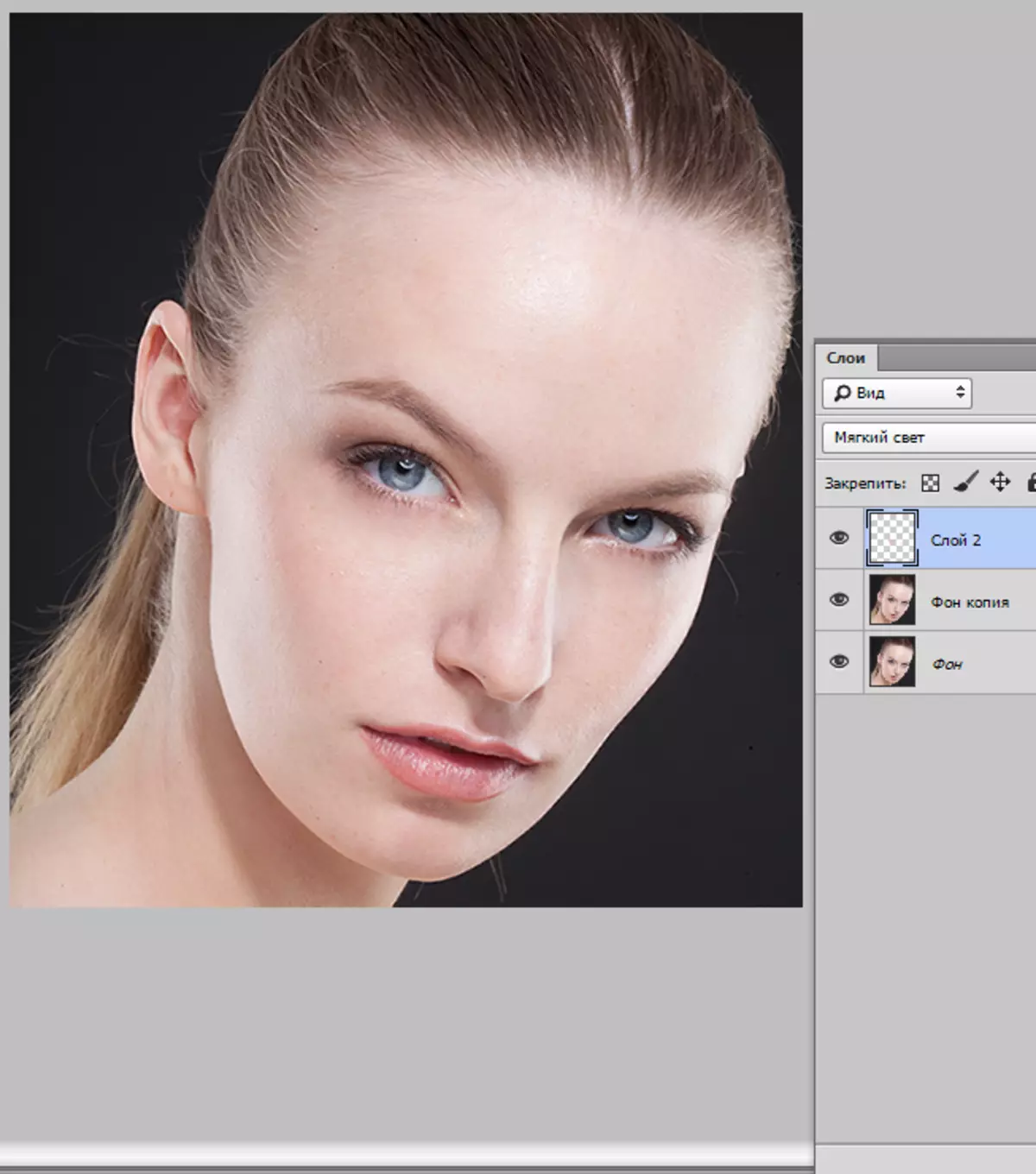
FUNDA OKUNGAKUMBI: Susa iingxowa kunye ne-brues phantsi kwamehlo kwi-Photoshop
Inyathelo lesi-3: Gqibezela ulusu
Ukuphelisa ukungahambi kakuhle, sebenzisa isihluzo "I-Blur ngaphezulu komhlaba".
- Okokuqala siya kwenza indibaniselwano yokufakelwa I-Ctrl + Shift + Alt + E . Le ntshukumo idala i-fayint kwicala elingaphezulu kwephalethi ngayo yonke imiphumo esetyenziswe koku.
- Emva koko yenza ikopi yalo mlinganiso ( I-CTRL + J. ). Iilebhu zepeyile emva kwala manyathelo mabini:

- Ukuba kwiikopi eziphezulu, ujonge isihluzo "I-Blur ngaphezulu komhlaba".
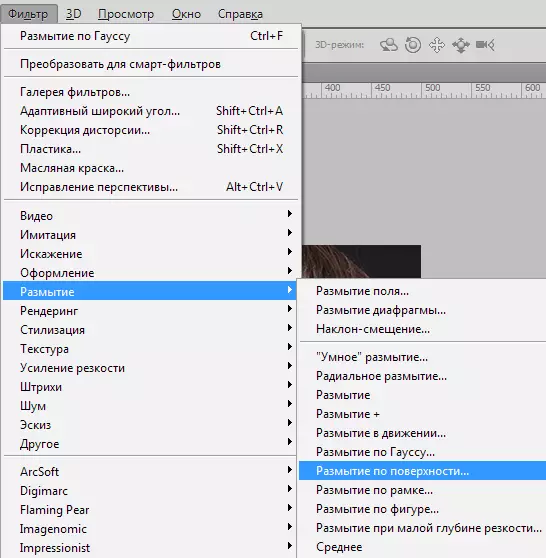
- I-Blur Lo mfanekiso phantse ikwisikrini. Ixabiso leparameter "Isashellius" kufuneka ibe malunga nexabiso eliphindwe kathathu "I-radius".
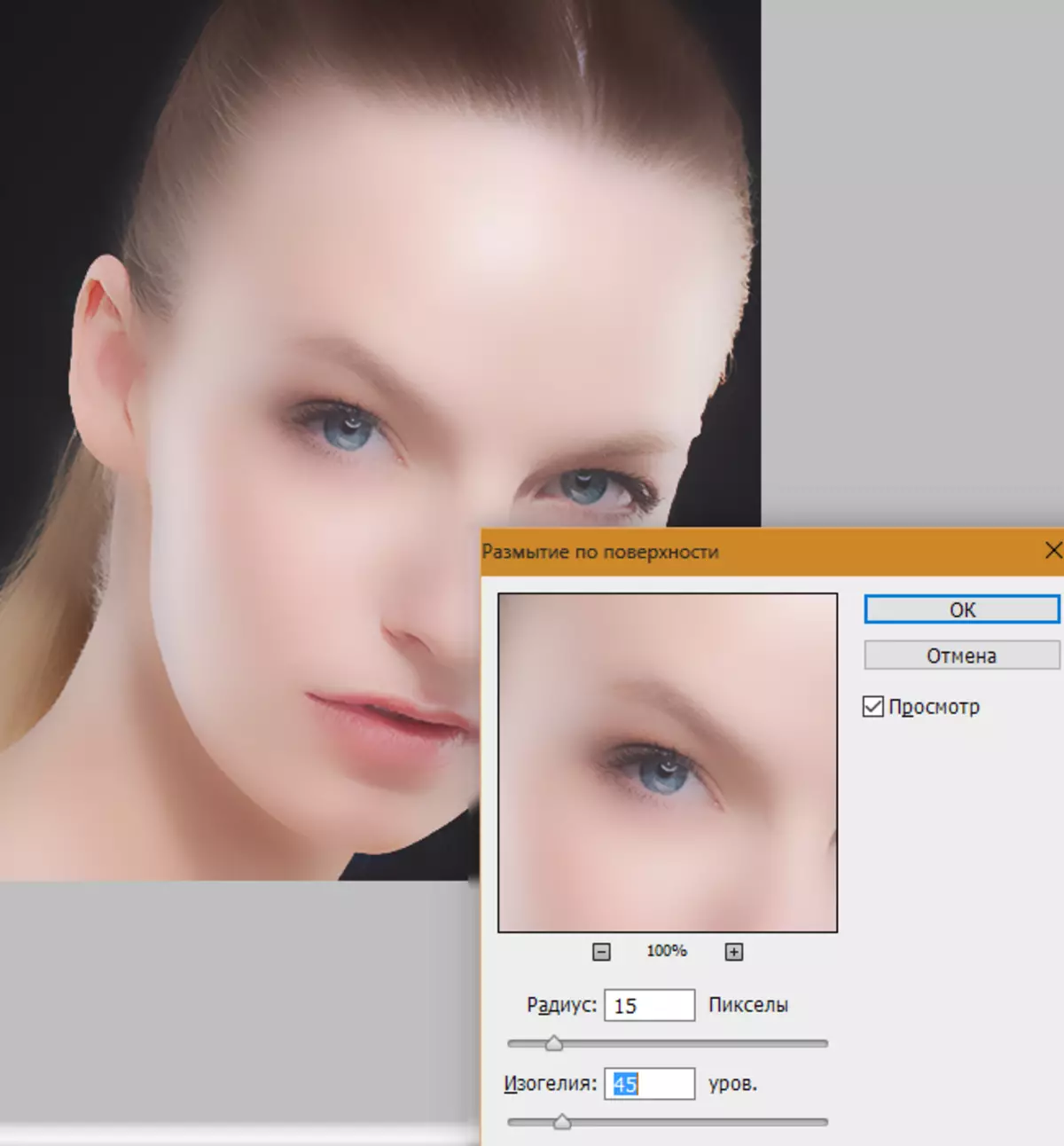
- Ngoku le blur mayishiywe kuphela kulusu lwemodeli, kwaye ingabi namandla apheleleyo. Ukwenza oku, yenza imaski emnyama yomaleko onesiphumo. I-clamp Alt. Kwaye nqakraza kwi icon yemaski kwi-palette yeelebheli.

Njengoko sibona, imaski emnyama edaliweyo ifihliwe ngokupheleleyo isiphumo se-blur.
- Emva koko, thatha ibrashi eneseto enye njengaphambi kokuba ("umjikelo othambileyo", i-20% ye-opacity), kodwa umbala ukhetha imhlophe. Emva koko unokwenza le ibrashi ulusu lwemodeli (kwimaski). Sizama ukungazichukumisi ezo nkcukacha azidingi ukuhlamba. Amandla e-Blur axhomekeke kwinani lee-smears.
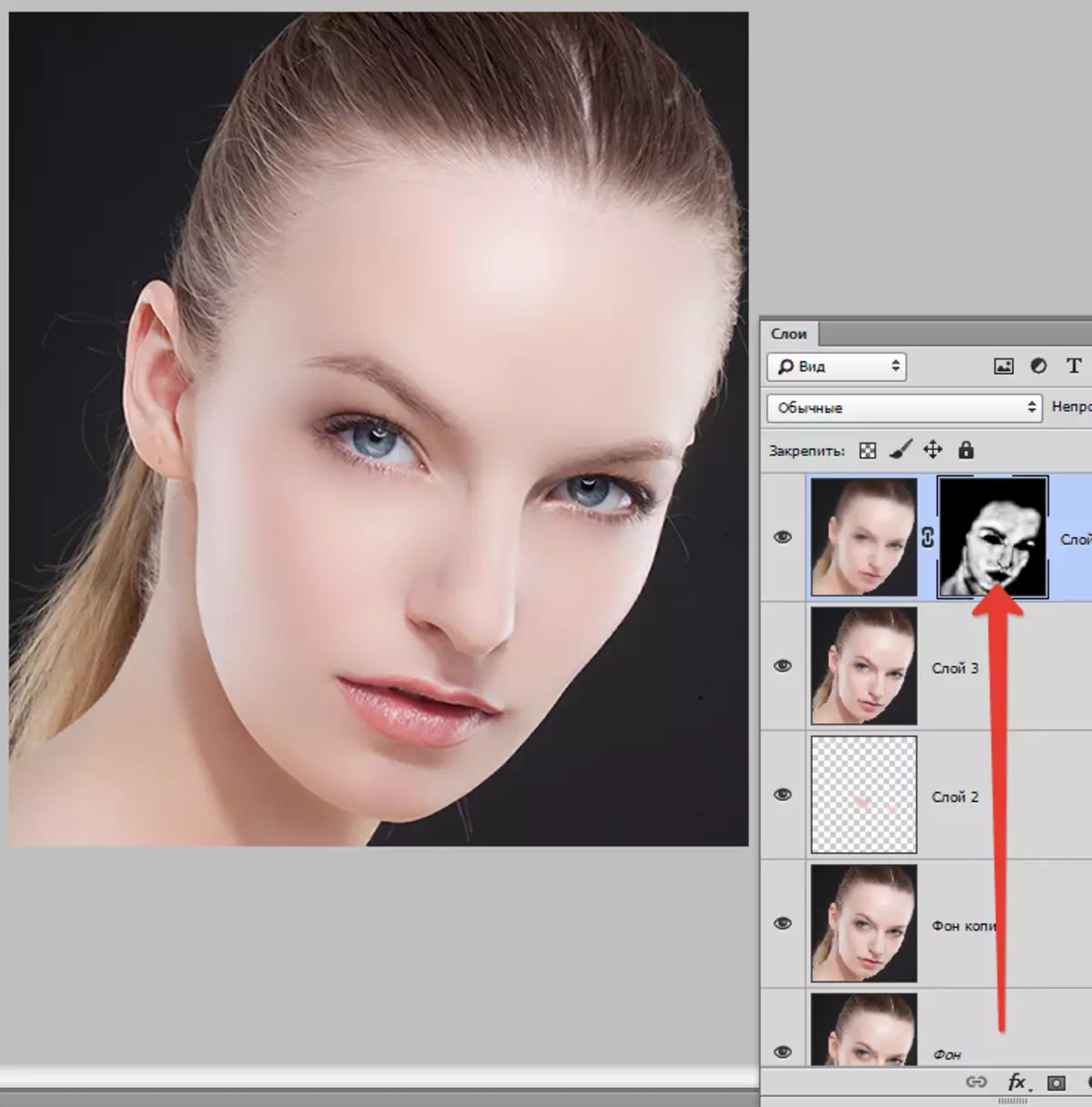
Isiphumo:

Inyathelo 5: Sigxininisa iindawo eziqaqambileyo nemnyama
Akukho nto ibalulekileyo apha. Ukuya kufowuna okukhulu ukufota, sicacisa kancinane amehlo amehlo, sikhanya emilebeni. Ukuyithambisa iinkophe eziphezulu, ii-eyile kunye ne-eyebrows. Ungakhanyisa i-glums kwiinwele zemodeli. Iya kuba sisicatshulwa sokuqala.
- Yenza umaleko omtsha kwaye ucofe Shift + F5. . Kwifestile evula, khetha ukugcwalisa Iipesenti ezingama-50 ngwevu.
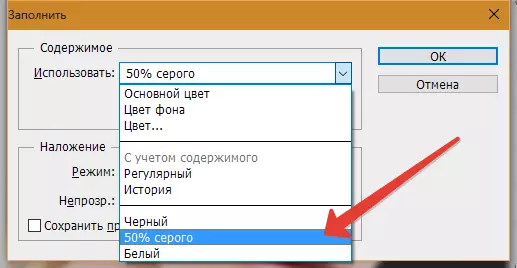
- Guqula imowudi ye-overlay yolu gama "Ukugquma".
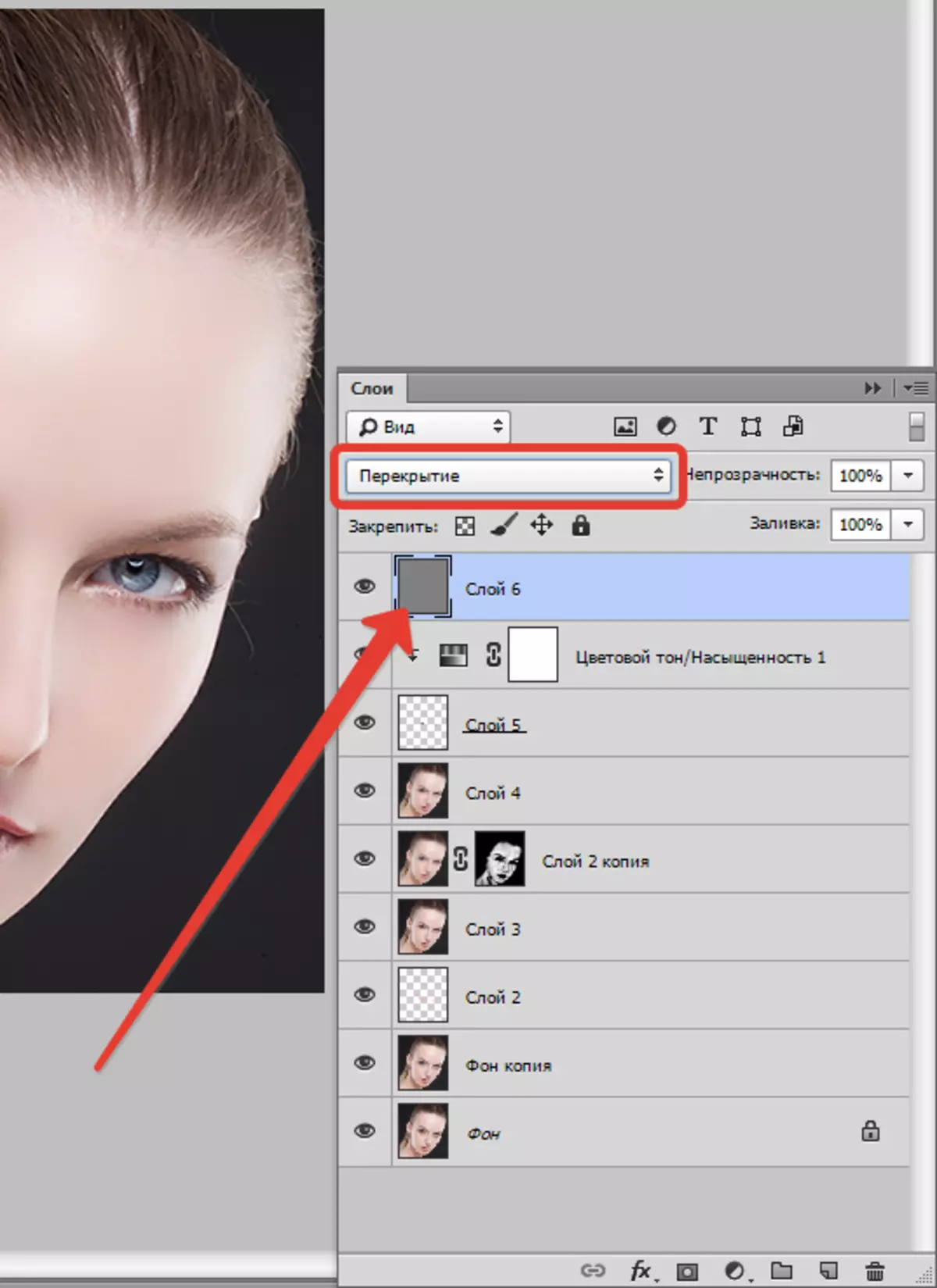
- Okulandelayo, tshintshana izixhobo "Likhanya" kwaye "I-dimmer".

Ukuveza imiboniso 25 pesenti.

Sidlula kumacandelo achazwe apha ngasentla. I-subtotal:
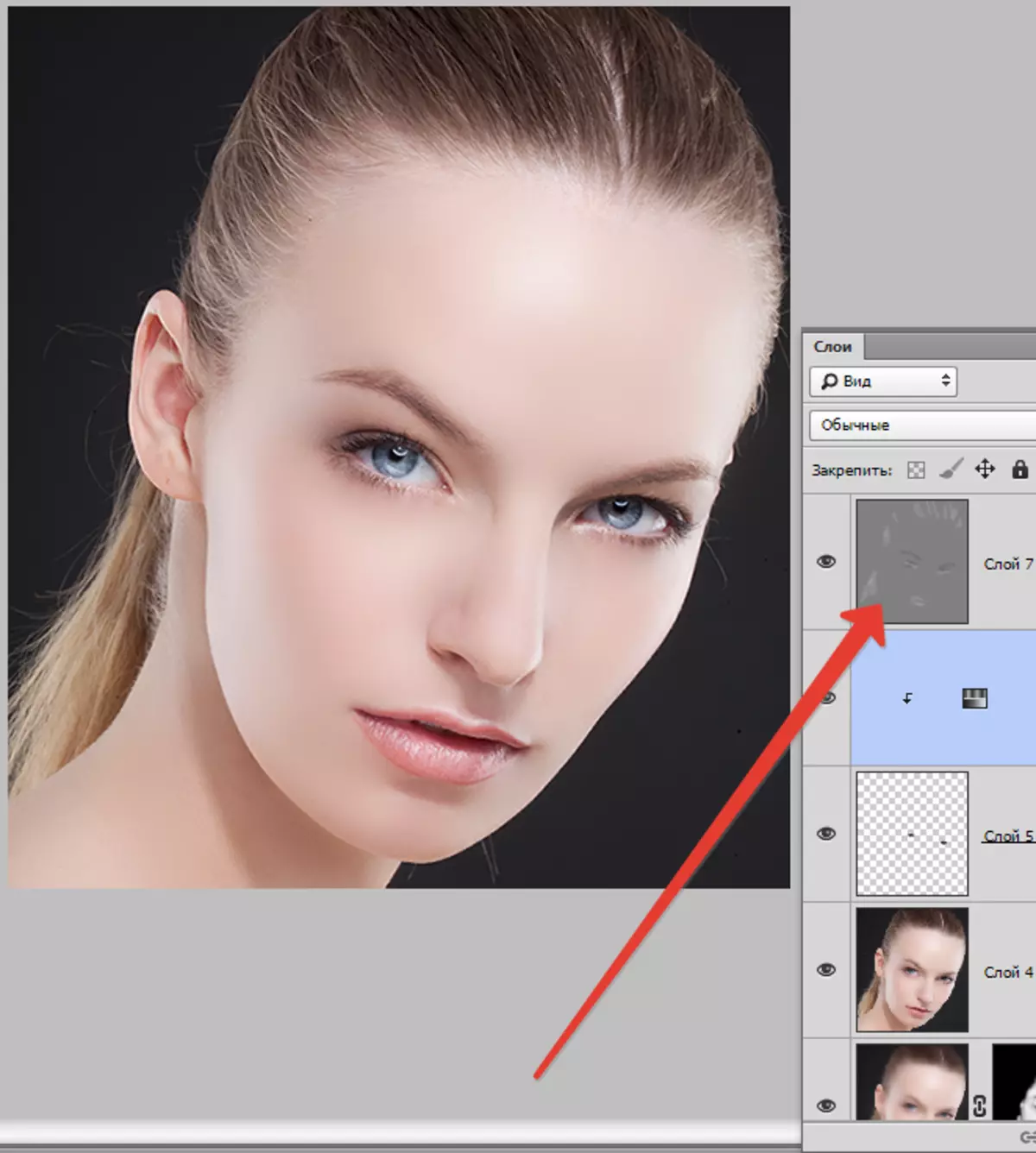
- I-sped yesibini. Yenza olunye ungqameko kunye nezixhobo ezifanayo kunye neeseti ezifanayo sihamba kwiindawo ezimnyama nezikhanyayo ezinqeni, ibunzi kunye nempumlo yemodeli. Unokugxininisa izithunzi (i-makeup) kancinci. Impembelelo iya kubizwa kakhulu, kuya kuba yimfuneko ukuba iqalise la macala. Yiya kwimenyu Msgstr "Isihluzi-blur-blur kwi-gass" . Bonisa irediyo encinci (kwiliso lakho) kwaye ucofe Kulungile.
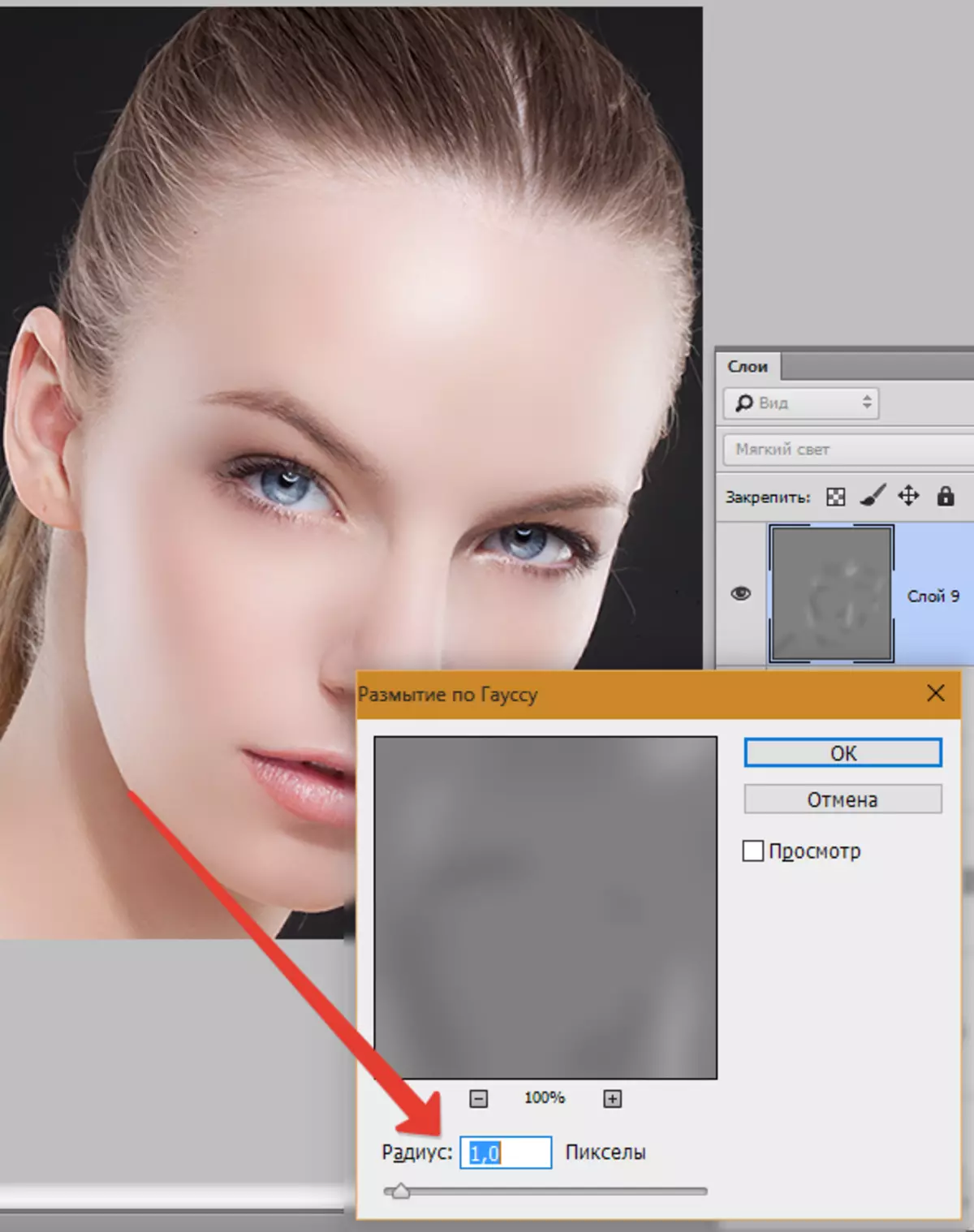
Inyathelo 6: Ukuqhekeka
Kweli nqanaba, sitshintsha umbuselo omncinci wemibala ethile kwifoto kwaye wongeze umahluko.
- Sisebenzisa umaleko wokulungisa "Ijikajika".
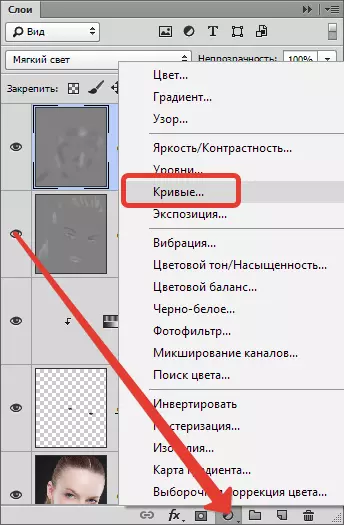
- Kwiseto yomenzi, kwisilayidi sokuqala se-slide kwiziko, ukuphucula umahluko kwifoto.
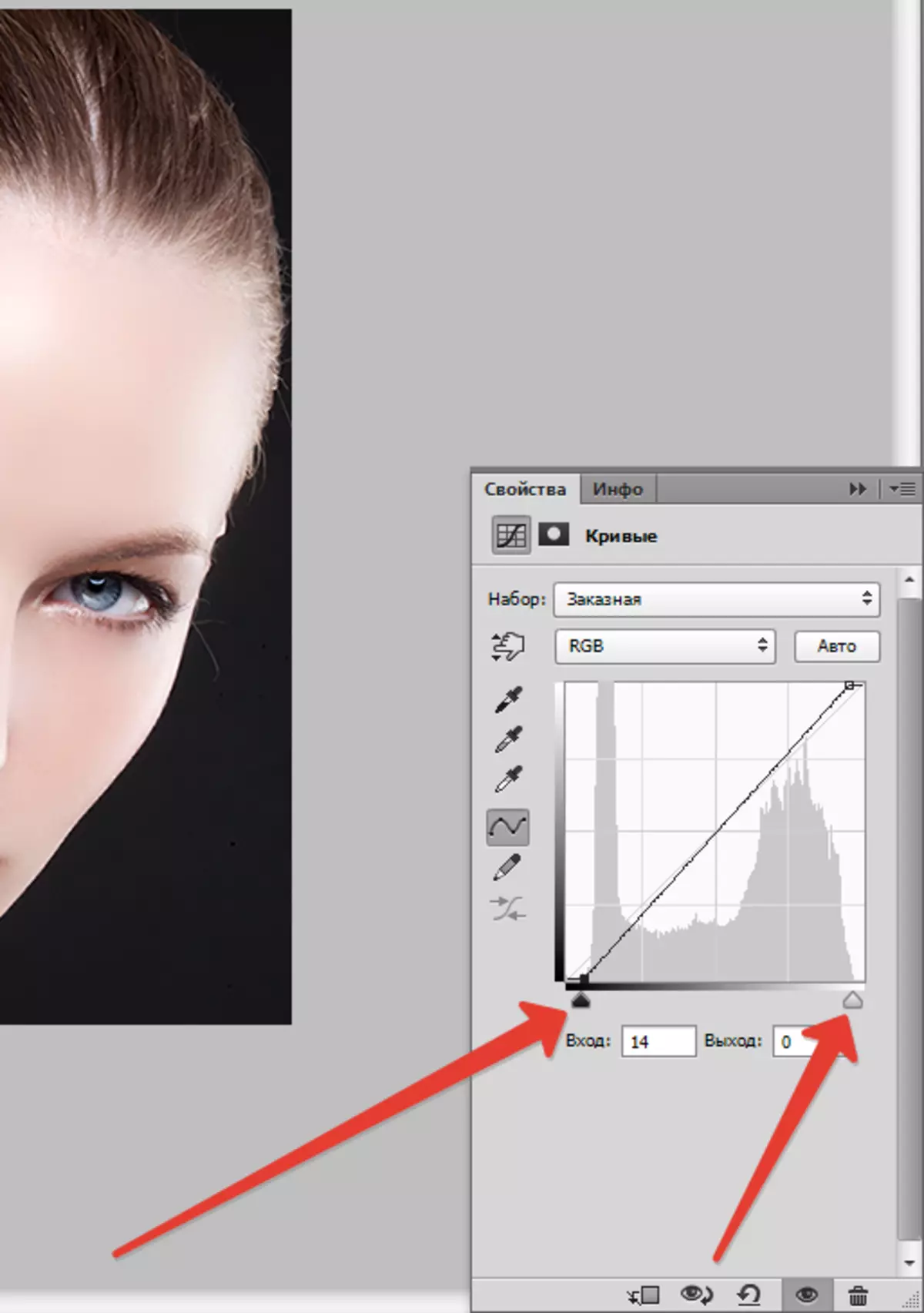
- Emva koko sijika siye kwi-red canal kwaye sikhuphe isilayidi emnyama ngasekhohlo, siphumle iithoni ezibomvu.
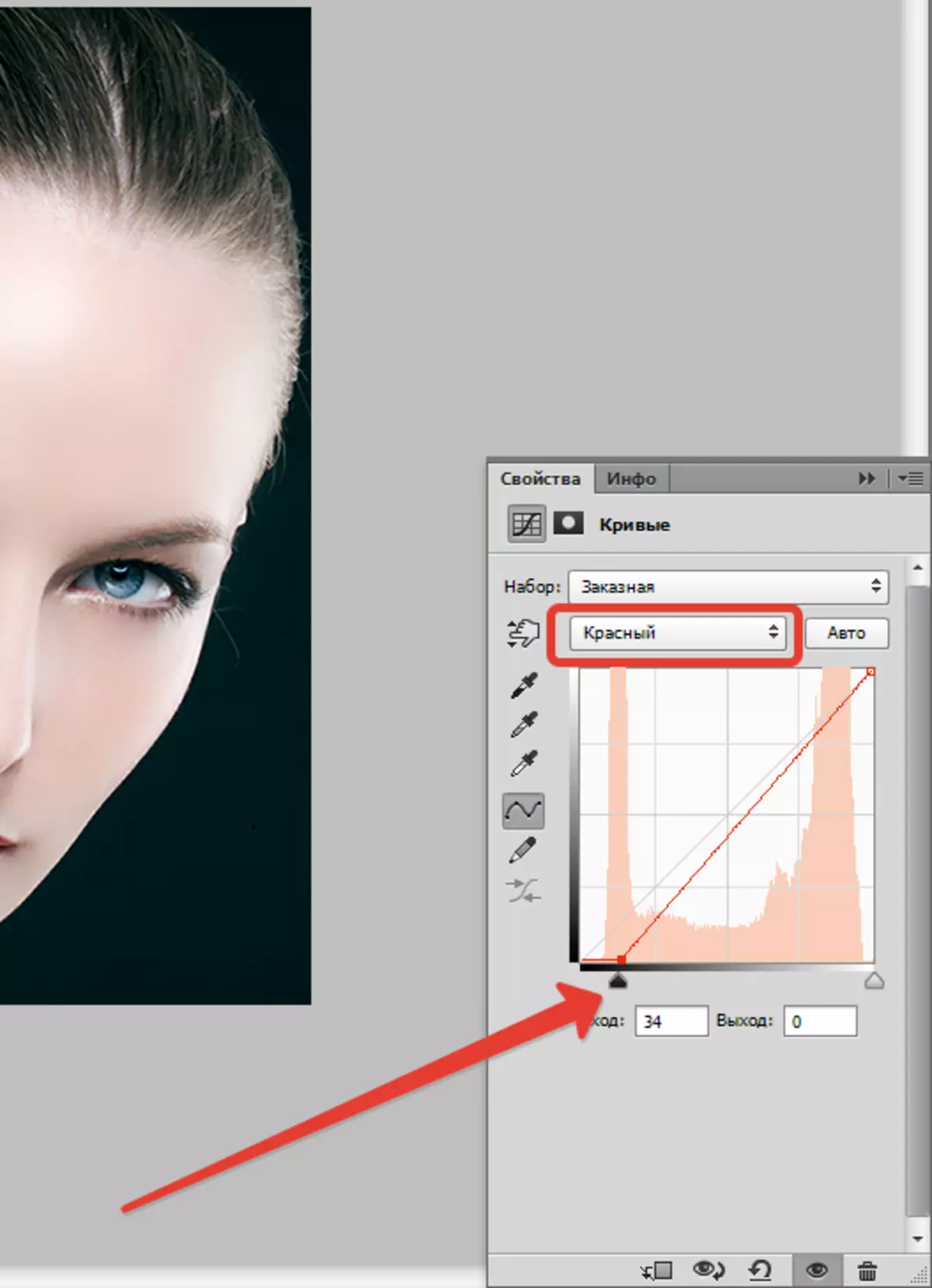
Makhe sijonge isiphumo:

FUNDA OKUNGAKUMBILI: UKUGCINWA KWEMPAHLA KWI-PIMOHOP
Inyathelo 7: Ukomeleza
Inqanaba lokugqibela kukuphucula ubuqaqawuli. Unokwenza oku kuwo wonke umfanekiso, kwaye unokwahlula kuphela amehlo akho, imilebe, iimfazwe, ngokubanzi, iziza eziphambili.
- Yenza unyawo I-Ctrl + Shift + Alt + E ), emva koko yiya kwimenyu "Isihluzo-Olunye umbala-umbala wathelekisa".

- Qwalasela icebo lokucoca ukuze iinkcukacha ezincinci zinokubonakala.
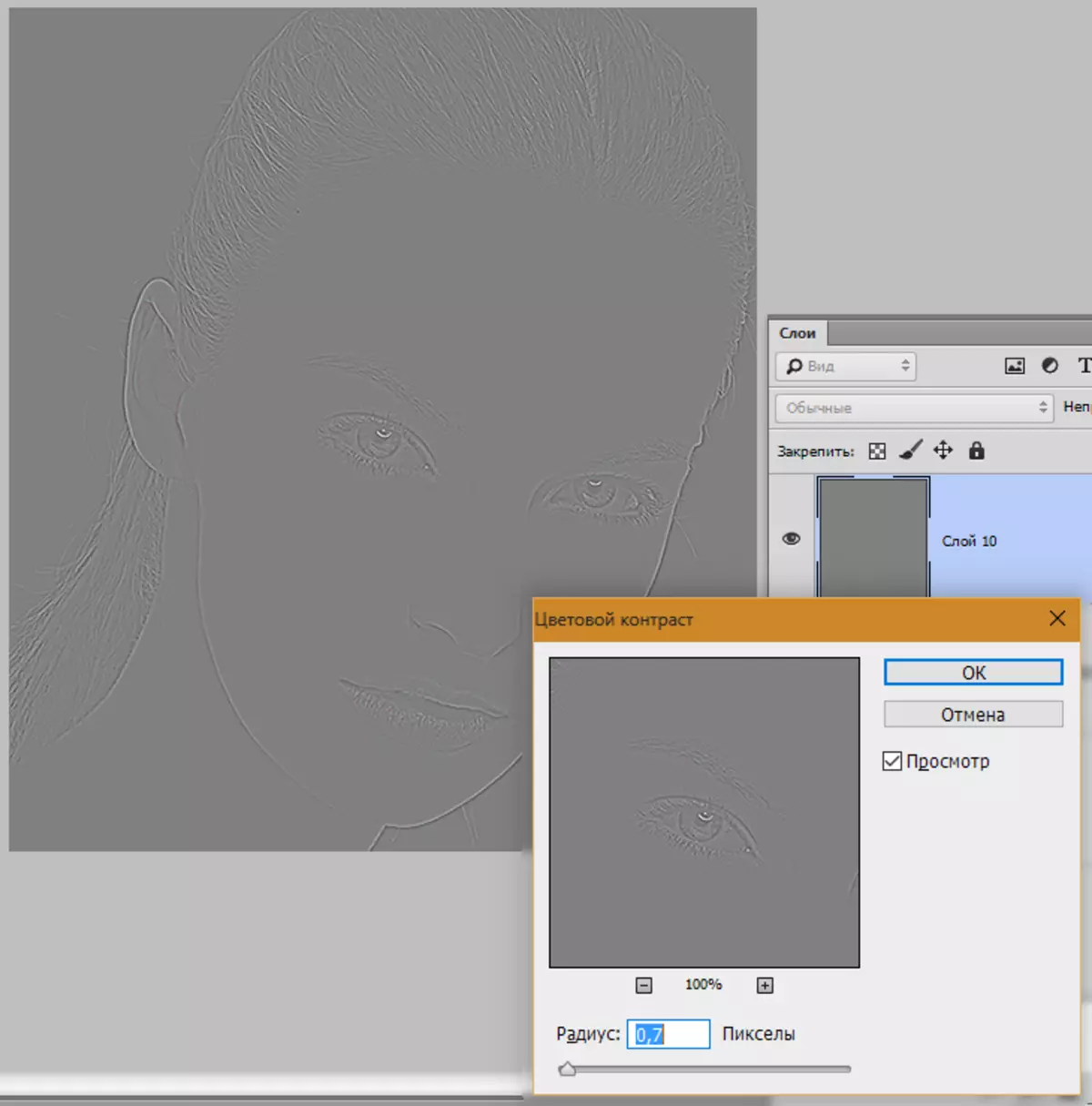
- Emva koko lo ngqimba kufuneka adimazeke yindibaniselwano yezitshixo. I-Ctrl + Shift + U , kwaye emva kokutshintsha imowudi yokuguqula "Ukugquma".
- Ukuba sifuna ukushiya ifuthe kuphela kwiindawo ezahlukeneyo, senza imaski emnyama kunye nebrashi emhlophe ivule ubuqaqawuli apho kufanelekileyo. Yenziwa njani, sele siqwalasele ngaphezulu.

FUNDA OKUNGAKUMBI: UNGAYUZUZISA NJANI UKUVULA UKUQHUTYWA KWE-PIPHOP
Kule, ukuqhelana kwethu nabanye ngeendlela eziphambili zokwenza iifoto kwifoto kwi-Photoshop iphelile. Ngoku iifoto zakho ziya kujongeka ngcono.
